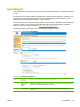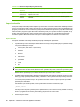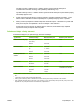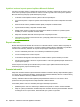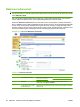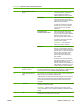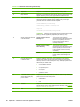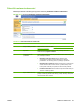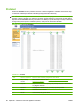HP LaserJet M9040/M9050 MFP Embedded Web Server - User Guide
Vytváření souboru importu pomocí aplikace Microsoft Outlook
Pokud jsou kontakty uloženy v aplikaci Microsoft Outlook, je možné je exportovat do souboru CSV a
tento soubor použít pro import kontaktů do zařízení. Chcete-li vytvořit soubor CSV pomocí aplikace
Microsoft Outlook, postupujte podle následujících pokynů.
1. V nabídce Soubor aplikace Outlook vyberte možnost Import/Export....
2. V průvodci importem a exportem vyberte možnost Exportovat do souboru a klepněte na tlačítko
Další.
3. Zvolte možnost Hodnoty oddělené čárkami (DOS) a klepněte na tlačítko Další.
4. Vyberte složku Kontakty a klepněte na tlačítko Další.
5. Zadejte název souboru s příponou CSV. Klepněte na tlačítko Procházet a v počítači vyberte
umístění pro soubor. Klepněte na tlačítko Další.
6. Klepnutím na tlačítko Dokončit ukončíte průvodce a exportujete soubor.
7. Importujete-li do zařízení soubor formátu CSV, postupujte podle kroků 4 a 5 pokynů pro
Import
adresáře na stránce 80 .
Export adresáře
Můžete také exportovat adresář nebo informace o uživateli uložené v zařízení. Data se exportují do
souboru CSV v uvedeném formátu, to znamená s jedním řádkem záhlaví a dále řádky pro jednotlivé
uživatele nebo záznamy adresáře. Při exportu dat postupujte následujícím způsobem:
1. V kroku 1 zaškrtněte jedno nebo více zobrazených zaškrtávacích políček.
2. V kroku 2 zadejte název souboru exportu.
3. V zobrazeném dialogovém okně klepněte na tlačítko Uložit a vyberte umístění pro soubor.
4. Pokud se export nezdaří, zobrazí se chybové hlášení. V takovém případě počkejte několik minut
a poté export opakujte.
Soubor exportu lze otevřít pomocí tabulkového procesoru (např. aplikace Microsoft Excel) nebo
textového programu (např. Poznámkový blok).
Smazání adresářů
Klepnutím na tlačítko Smazat vybrané adresáře smažete ze zařízení všechny údaje adresářů (týkající
se e-mailu, faxu a ověřených uživatelů). Smazat lze také jednotlivé adresáře, zatímco e-mailové adresy
a e-mailové distribuční seznamy odděleně smazat nelze.
Všechny adresáře můžete smazat například před přemístěním zařízení na nové místo v rámci
společnosti nebo před importováním údajů adresáře z dalšího zařízení.
Při smazání jednoho nebo více adresářů postupujte následujícím způsobem:
1. Zaškrtněte jedno nebo více zobrazených zaškrtávacích políček ve volbě 3: Smazat adresáře.
2. Údaje ve vybraných adresářích smažete klepnutím na tlačítko Smazat vybrané adresáře. Zobrazí
se dialogové okno s upozorněním, které adresáře jsou vybrané k vymazání.
82 Kapitola 4 Nastavení možností digitálního odesílání CSWW